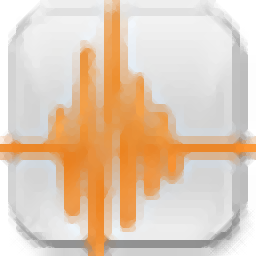
Emicsoft DVD Copy(DVD复制工具)
v3.1.10 官方版- 软件大小:7.53 MB
- 更新日期:2020-07-24 16:55
- 软件语言:英文
- 软件类别:光盘工具
- 软件授权:免费版
- 软件官网:待审核
- 适用平台:WinXP, Win7, Win8, Win10, WinAll
- 软件厂商:

软件介绍 人气软件 下载地址
Emicsoft DVD Copy是一款功能强大的DVD复制工具,该程序可以帮助您将DVD复制到空白的光盘中,或者复制与导出为ISO文件,便于使用,其具备了简单直观的操作界面,并提供全盘复制、复制主电影两种复制模式,您仅需载入DVD,然后简单配置音频、字幕等基本选项,随后即可快速执行复制操作,而且复制后的媒体文件没有任何质量损失,总的来说,Emicsoft DVD Copy为您带来优质的DVD复制解决方案,简单直观的工作流程让任何用户都能轻松使用,有需要的朋友赶紧下载吧!
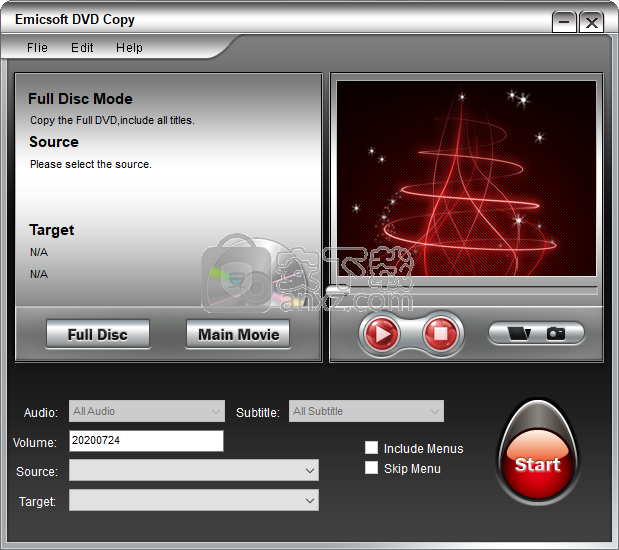
软件功能
简易超级光盘到光盘复制
这个简单的DVD复制软件支持1:1的光盘复制,而不会因复制和备份DVD到空白光盘上而导致数据共享或其他用途而造成质量损失。
将DVD-9复制到DVD-9,将DVD-5复制到DVD-5,甚至以高质量将DVD-9压缩到DVD-5;
以Full Moive模式复制DVD内容;
轻松复制和备份CSS-DVD光盘和普通DVD光盘。
三种DVD备份模式
提供三种DVD复制模式:
完整电影:将电影DVD的全部内容复制到DVD / ISO / VIDEO文件夹;
主电影:选择仅克隆DVD上的主要电影部分(识别大标题/章节/情节)以刻录到空白DVD或ISO图像/视频文件夹;
自定义模式:选择任何人或几个标题,章节或情节进行复制和备份。
提取DVD ISO并将其复制到空白DVD光盘
提供将DVD ISO映像文件和DVD文件夹文件备份和克隆到空白DVD光盘的选项。对于不同的区域,用户可以根据您的DVD播放机刻录ISO或将DVD复制到NTSC或PAL DVD。
支持任何电影DVD克隆并备份到光盘或PC
读取任何受版权保护的DVD:所有商用DVD(包括受CSS,Region,RCE,Sony ARccOS限制的DVD);
支持读取和写入DVD5和DVD9。
完全支持PAL和NTSC DVD。
支持商业DVD和自制DVD。
软件特色
它使您可以将DVD-5视频复制到DVD-5格式,以精确的1:1比例将DVD-9复制到DVD-9,并将DVD-9视频压缩到DVD-5格式。它具有简洁直观的图形界面,并且具有许多出色的功能。
该应用程序的安装时间并不长,并且没有复杂的设置,您在实际使用它之前就需要完成该设置。它具有一个干净直观的图形界面,并带有许多不错的工具。
通过Emicsoft DVD复制,您可以将DVD-5视频复制为DVD-5格式,以1:1的比例将DVD-9复制到DVD-9,然后将DVD-9视频压缩为DVD-5格式。
它支持在DVD光盘,DVD文件夹和ISO映像文件之间进行复制。提供更多附加功能。使用Emicsoft DVD复制,您可以复制整个磁盘(所有标题)或主电影(最长标题),选择音轨和字幕,选择包含菜单或跳过菜单,预览添加的电影并拍摄快照。
它支持许多资源,包括DVD视频光盘;DVD-Video ISO映像文件;DVD视频文件夹。它还支持目标,例如DVD-R(W);。DVD + R(W); DVD + R DL;DVD-RAM; ISO映像文件;DVD文件夹。
它具有复制整个DVD视频光盘,DVD视频图像(.iso)或DVD视频文件夹(包括所有标题)的选项。它还具有包括字幕的选项,您可以输入所需的DVD卷标,然后复制的DVD视频光盘,DVD文件夹或ISO映像文件将全部由该卷标表示。
总而言之,Emicsoft DVD Copy是一个非常有用的软件解决方案,可让您将DVD-5视频复制到DVD-5格式,以1:1的比例将DVD-9复制到DVD-9并将DVD-9视频压缩到DVD -5格式。
安装方法
1、双击安装程序进入Emicsoft DVD Copy安装向导,单击【next】。
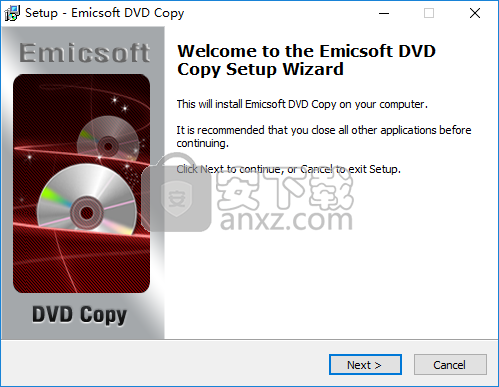
2、阅读最终用户许可协议,勾选【I accept the agreement】的选项,然后进入下一步的安装。
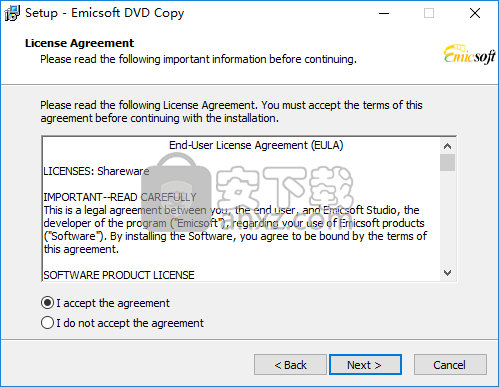
3、选定安装位置,可以选择默认的C:\Program Files (x86)\Emicsoft Studio\Emicsoft DVD Copy。
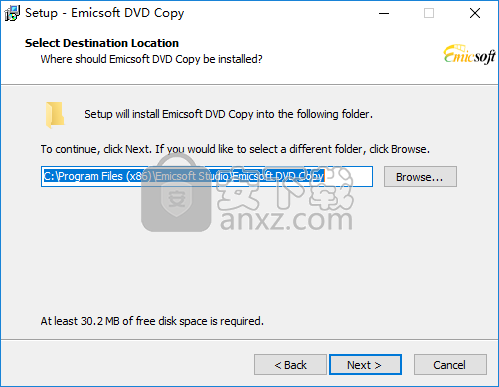
4、选择开始菜单文件夹,用户可以选择默认的Emicsoft\Emicsoft DVD Copy。
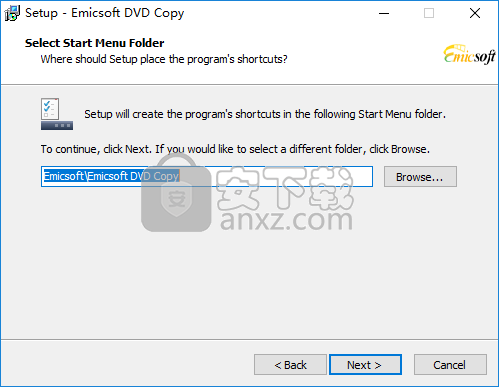
5、准备安装,点击【install】开始进行安装。
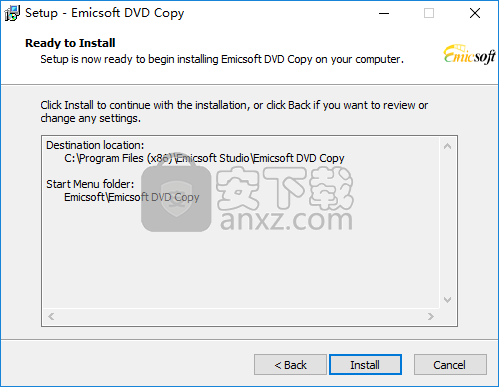
6、弹出如下的Emicsoft DVD Copy安装成功提示,单击【finish】完成安装。
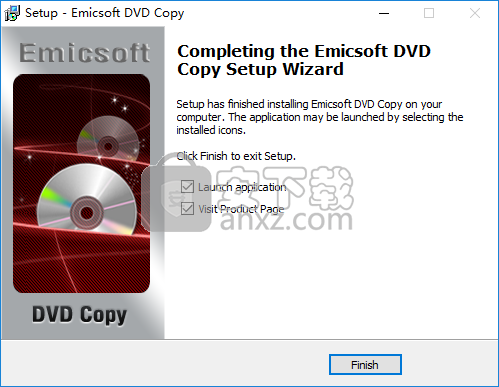
使用说明
步骤1.选择复制模式:
单击主界面上的“全光盘模式”按钮或“主电影模式”按钮以选择复制模式。
全盘模式:复制整个DVD视频光盘,DVD视频图像(.iso)或DVD视频文件夹,包括所有标题
主电影模式:将DVD视频光盘,DVD视频图像(.iso)或DVD视频文件夹中包含的最长标题复制到一张DVD光盘上,以摆脱功能和电影预告片。
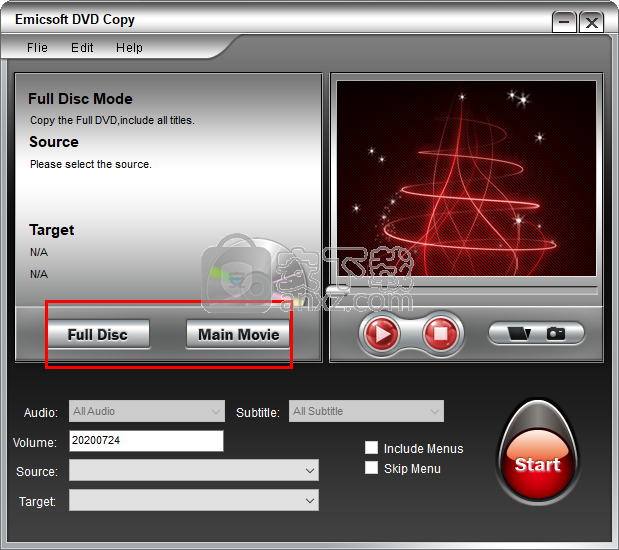
步骤2.选择来源
从“源”菜单中,在弹出文件夹中选择要复制的DVD视频。您可以选择DVD视频光盘,DVD视频文件夹,DVD视频ISO映像文件。
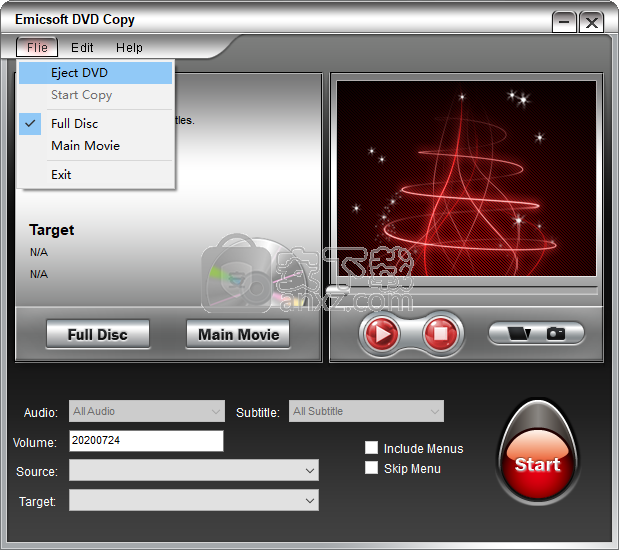
步骤3:选择目标
从“目标”菜单中选择目标。该程序可以刻录DVD视频光盘并将目标保存为DVD文件夹或Image(.iso)。
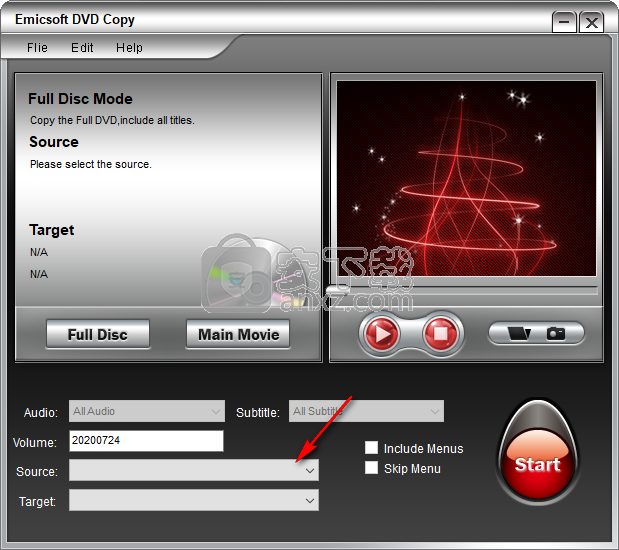
步骤4:开始复制
单击“开始”按钮开始DVD复制。如果选择DVD刻录机作为目标,则在单击“开始”按钮后,将弹出“选择目标光盘类型”窗口,提示您选择目标光盘的类型和大小。
支持三种类型的DVD光盘:D5(4.7GB)光盘,D9(8.5GB)光盘和自定义光盘:
如果光盘容量为4.7G,请选择光盘类型“ 4.5GB”;
如果光盘容量为8.5G,请选择“ 8.5GB”;
如果以上都不是您的光盘,请选择“自定义”类型并自己输入光盘容量。
然后,单击“确定”关闭窗口。该程序将从源中读取文件。
阅读后,将出现一个窗口,要求您放入正确的DVD光盘。取出DVD-Video光盘,并插入与先前的选择(光盘类型)一致的适当DVD光盘,然后单击“重试”按钮将源复制到目标。
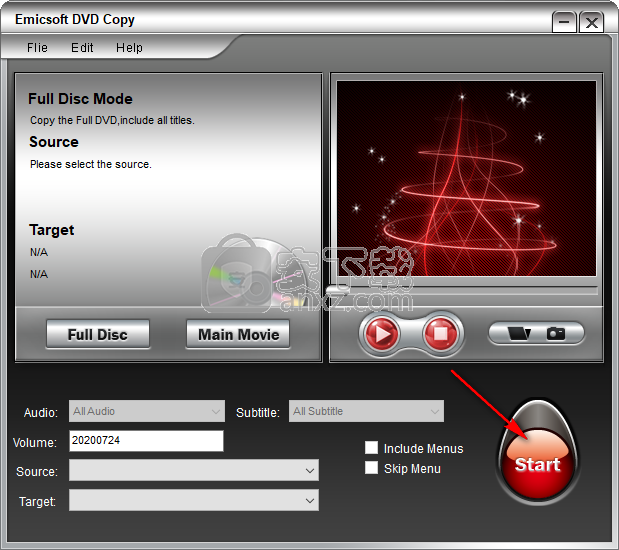
步骤5:复制完成
复制完成后,将出现一个窗口,通知您复制已完成。单击“完成”关闭窗口并结束副本。
提示:
如果要从同一来源继续复制,请单击“下一步刻录”按钮。按照程序说明,请取出已刻录的光盘,然后插入空白光盘以开始新的复制。
人气软件
-

Ease CD Ripper(CD翻录工具) 4.71 MB
/简体中文 -

音乐CD抓轨大师 3.80 6.00 MB
/简体中文 -

DVDFab 11(蓝光视频处理软件) 187.0 MB
/简体中文 -

Win32 磁盘映像工具 13.2 MB
/简体中文 -

ashampoo burning studio 22中文 174 MB
/简体中文 -

express burn(免费光盘刻录软件) 0.87 MB
/简体中文 -

daemon tools lite Edition(虚拟光驱工具) 30.7 MB
/简体中文 -

Tipard Blu-ray Copy(蓝光复制软件) 25.7 MB
/简体中文 -

Xilisoft ISO Maker(光盘ISO提取工具) 5.20 MB
/简体中文 -

OJOsoft DVD to MP4 Converter(DVD转MP4转换器) 17.2 MB
/英文


 Pavtube ByteCopy(蓝光dvd翻录转换工具) v4.9.2.0
Pavtube ByteCopy(蓝光dvd翻录转换工具) v4.9.2.0  Xilisoft CD Ripper(CD翻录工具) v6.5.0
Xilisoft CD Ripper(CD翻录工具) v6.5.0  GiliSoft Movie DVD Creator(DVD刻录软件) v7.0.0
GiliSoft Movie DVD Creator(DVD刻录软件) v7.0.0  VIDBOX VHS to DVD(VHS转DVD转换工具) v9.0.5
VIDBOX VHS to DVD(VHS转DVD转换工具) v9.0.5  Asoftis Burning Studio(光盘刻录软件) v1.6
Asoftis Burning Studio(光盘刻录软件) v1.6  DVD Architect Pro 6.0 附安装教程
DVD Architect Pro 6.0 附安装教程  Blue-Cloner 2020(蓝光复制软件) v9.00.831
Blue-Cloner 2020(蓝光复制软件) v9.00.831  DVD-Cloner Gold 2021(DVD克隆工具) v18.20
DVD-Cloner Gold 2021(DVD克隆工具) v18.20 









